电脑没有声音了怎么恢复
- 分类:教程 回答于: 2021年12月13日 08:30:00
电脑突然没有声音是一个很多小伙伴遇到的问题,出现这个情况一般都是设置上出了问题,不知道怎么解决这个问题的小伙伴,下面小编就教大家电脑没有声音了怎么恢复。
1.首先点击打开屏幕右下角的小喇叭图标,查看是否属于静音模式。

2.如果声音被关闭了,可以拖动音量的滑块调整音量的大小。

3.检查键盘上的静音图标按钮,如果按钮是亮着,说明电脑属于静音状态。
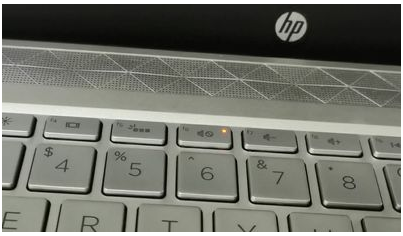
4.用手指头按一下静音图标按钮,将静音状态关闭即可。

以上就是电脑没有声音了怎么恢复,希望能帮助到大家。
 有用
26
有用
26


 小白系统
小白系统


 1000
1000 1000
1000 1000
1000 1000
1000 1000
1000 1000
1000 1000
1000 1000
1000 1000
1000 1000
1000猜您喜欢
- [QQ账号中心]:安全管理、个人信息保护..2024/01/22
- 联想拯救者y7000配置参数介绍..2022/02/04
- 集成显卡和独立显卡哪个比较好..2021/10/31
- [qq登录超时]2024/01/13
- 电脑开机黑屏显示英文是怎么回事..2024/09/20
- 电脑重装系统方法有哪几种..2023/03/06
相关推荐
- 电脑为什么开不了机怎么办..2023/01/29
- 什么浏览器最好?全方位解析浏览器性能..2024/09/07
- win7不认u盘解决办法2016/11/12
- 小编教你U盘重装如何系统分区..2016/11/11
- 解决C盘空间不足2023/12/01
- 重装系统怎么分区2022/07/31














 关注微信公众号
关注微信公众号



